
Oculus Quest (2) предлагает возможность потоковой передачи контента VR на телевизоры, смартфоны, планшеты и компьютеры. Таким образом, вы можете позволить друзьям и членам семьи просматривать ваш опыт виртуальной реальности.
Официально существует три способа потоковой передачи контента VR на устройства: на смартфоны и планшеты, на устройства, поддерживающие Chromecast, а также на ПК и устройства MacOS с использованием интернет-браузера.

Стриминг на смартфон или планшет
Этот вариант потоковой передачи можно запустить из Oculus Quest или из приложения Oculus.
Как начать стримить с Oculus Quest на смартфон и планшет:
- Убедитесь, что смартфон или планшет подключен к той же сети Wi-Fi, что и ваш Oculus Quest.
- Откройте приложение Oculus на своем смартфоне или планшете.
- Нажмите кнопку Oculus на правом контроллере.
- Выберите «Поделиться» (символ стрелки) в главном меню VR, а затем выберите параметр «Stream».
- Выберите «Приложение Oculus» и подтвердите, нажав «Далее».
- Подтвердите в приложении Oculus, что хотите начать потоковую передачу, выбрав «Начать передачу».
- Красная точка в VR показывает, что идет потоковая передача.

Samsung Gear VR — как ВЫВЕСТИ ИЗОБРАЖЕНИЕ на ТЕЛЕВИЗОР
Как остановить трансляцию:
- Нажмите кнопку Oculus на правом контроллере.
- Выберите «Поделиться» (стрелка) в главном меню VR.
- Выберите «Передача» и «Завершить передачу».
Потоковая передача на устройства Chromecast

Google Chromecast — это аксессуар, который подключается к телевизору через HDMI для потоковой передачи контента на телевизор через Wi-Fi. Многие современные телевизоры имеют встроенную технологию Chromecast. В противном случае вы можете купить аксессуары отдельно.
Этот вариант потоковой передачи можно запустить из Oculus Quest или из приложения Oculus.
Как начать стримить с Oculus Quest на телевизор:
- Убедитесь, что ваше устройство Chromecast или телевизор с поддержкой Chromecast подключены к той же сети Wi-Fi, что и Oculus Quest.
- Нажмите кнопку Oculus на правом контроллере.
- Выберите «Поделиться» (символ стрелки) в главном меню VR, а затем выберите параметр «Stream».
- Ваше устройство Chromecast или телевизор с поддержкой Chromecast должны появиться для выбора. Выберите подходящий вариант, и потоковая передача должна начаться.
- Красная точка в VR показывает, что идет потоковая передача.
Как остановить трансляцию:
- Нажмите кнопку Oculus на правом контроллере.
- Выберите «Поделиться» (стрелка) в главном меню VR.
- Выберите «Передача» и «Завершить передачу».
Если вы хотите отменить потоковую передачу в приложении Oculus, выберите в приложении «Остановить трансляцию».
Потоковая передача в браузере

Этот тип потоковой передачи использует Google Chrome или Microsoft Edge. Другие браузеры в настоящее время не поддерживаются. Поскольку Google Chrome работает на MacOS, вы также можете выполнять потоковую передачу на iMac или Macbook.
Как начать стримить с Oculus Quest в браузер:
- Убедитесь, что целевое устройство (ПК с Windows, устройство MacOS) подключено к той же беспроводной локальной сети, что и ваш Oculus Quest.
- На целевом устройстве откройте веб-сайт oculus.com/casting с помощью Google Chrome или Microsoft Edge и войдите в свою учетную запись Oculus или Facebook, если вы еще этого не сделали.
- Нажмите кнопку Oculus на правом контроллере.
- Выберите «Поделиться» (символ стрелки) в главном меню VR, а затем выберите параметр «Stream».
- Выберите «Компьютер» и подтвердите нажатием «Далее» и «Готово».
- Красная точка в VR показывает, что идет потоковая передача.
- Если хотите, активируйте полноэкранный режим и аудиовыход и отрегулируйте громкость.
Как остановить трансляцию:
- Нажмите кнопку Oculus на правом контроллере.
- Выберите «Поделиться» (стрелка) в главном меню VR.
- Выберите «Передача» и «Завершить передачу».
Примечание: Если красная сигнальная точка мешает вам во время потоковой передачи, вы можете легко отключить ее. Для этого зайдите в «Устройство» (Device) в настройках. В самом низу можно отключить «Дисплей для видеозаписи» (video recording display).
Достоинства и недостатки потоковой передачи

Устройства Chromecast в настоящее время являются лучшим вариантом для потоковой передачи: если вы транслируете контент VR на телевизор, у вас будет большое изображение и обычно относительно хорошая задержка менее секунды. Этого достаточно для большинства приложений VR, за исключением динамичных музыкальных игр, таких как Beat Saber и Pistol Whip.
Возможный недостаток этого варианта потоковой передачи заключается в том, что вам необходимо дооснастить Chromecast, если ваш телевизор не поддерживает эту технологию по умолчанию. Новейшая модель Chromecast с Google TV стоит примерно 70 долларов.
Это также дает вам доступ к Netflix и другим потоковым службам на вашем телевизоре и доступ к соответствующим программам с помощью прилагаемого пульта дистанционного управления. Требуется вход HDMI на телевизоре.
Если у вас нет телевизора, совместимого с Chromecast, и вы не хотите вкладывать деньги в его покупку, потоковое видео на смартфон или планшет — самое простое решение. Самым большим недостатком этого типа потоковой передачи является маленький дисплей, обычно более высокая задержка и большая подверженность помехам, чем у устройств Chromecast.
Стриминг через браузер — вторая альтернатива Chromecast. Он предлагает достаточно низкую задержку и хорошее качество изображения, но не может (пока) отображать представление VR в широкоэкранном формате.
Источник: vrdigest.ru
Как пользоваться очками виртуальной реальности. Как их подключить и играть в них

Очки виртуальной реальности имеют свои особенности в плане подключения и настройки. Если гаджет предназначен для работы с компьютером, то там нужны одни элементы и способы настройки, для смартфона — совсем другие. Поэтому мы рассмотрим особенности использования разных устройств, а также технологии подключения VR-очков к смартфону и компьютеру.
Как пользоваться VR- и AR-очками
В этом разделе мы рассмотрим в общем алгоритм действий при работе с виртуальными очками разного вида. А в следующем разделе разберем в деталях принцип подключения к различным гаджетам.
Как пользоваться очками виртуальной реальности для смартфона

Алгоритм действия такой.
1. Установить и запустить приложение для VR-реальности и сам VR-файл (фильм, игру). Подробнее об этом далее.
2. Установить смартфон в предназначенный для него отсек виртуальных очков.
3. Зафиксировать виртуальные очки на голове так, чтобы при просмотре не ощущалось дискомфорта.
4. Подстроить изображение под свои глаза, если в очках есть такая возможность.
5. Если картинка отображается некорректно, установить приложение для калибровки изображений и настроить через него очки.
5. Смотреть VR-файл и пользоваться средствами управления (кнопками, джойстиками и пр.), если таковые имеются.
Как пользоваться виртуальными очками на компьютере или консоли

1. Установить на компьютер (игровую консоль) управляющую программу (у каждого производителя своя).
2. Настроить виртуальные очки: подсоединить их к подходящим портам компьютера (консоли) по проводу, отладить их работу в идущей с очками программе по инструкции.
3. Установить и настроить по инструкции другое оборудование, идущее в комплекте (базовые станции, видеокамеры и прочее).
4. При необходимости подготовить помещение: убрать острые, хрупкие предметы, поднять с пола вещи, о которые можно запнуться, и так далее.
4. Запустить игру, фильм или другой VR-файл.
5. Зафиксировать на голове очки, а также взять другое имеющееся оборудование (пульты управления, орудие и другое) и приступить к игре.
Как пользоваться автономными очками

Есть и такие очки, которым не нужен компьютер или источник питания. В них уже есть свой экран, свой мини-компьютер с операционной системой, необходимыми программами и батарея. Этим гаджетом пользоваться проще всего: достаточно включить его, зафиксировать на голове, выбрать из списка предложенный фильм или игру и запустить их. Другие материалы закачиваются на автономные смарт-очки по проводным или беспроводным технологиям.
Как пользоваться AR-очками

Пользование AR-очками схоже и с эксплуатацией VR-очков, так как гаджеты дополненной реальности точно так же подключаются к ПК, работают от смартфона или от собственного мини-компьютера. В начале декабря этого года глава корпорации Qualcomm заявил о том, что в будущем на смену смартфонов придут умные очки дополненной реальности. Поэтому они будут не только легкими, но и многофункциональными, что потребует освоения нового вида техники. Но пока освоение многих моделей уже выпущенных AR-очков много времени не займет.
Как подключить очки виртуальной реальности к смартфону
Как установить программу для обработки VR-файлов
Для подключения VR-очков к смартфону вначале вам понадобится установить на него необходимое ПО. Первым делом это мобильное приложение, которое поддерживает режим VR. Таких приложений сегодня существует много, причем каждое из них решает свои задачи. Одни являются каталогами, собравшими множество роликов, фильмов, игр, другие пригодятся для виртуальных прогулок и так далее.
Примеры приложений для VR-реальности мы рассмотрим в конце статьи. Познакомьтесь с существующими на рынке приложениями, найдите одно из них в вашем магазине приложений («Play Маркет» или App Store) и установите. Часто производитель очков рекомендуют определенное приложение для своей модели. Рассмотрим принципы установки на примере приложения Cardboard.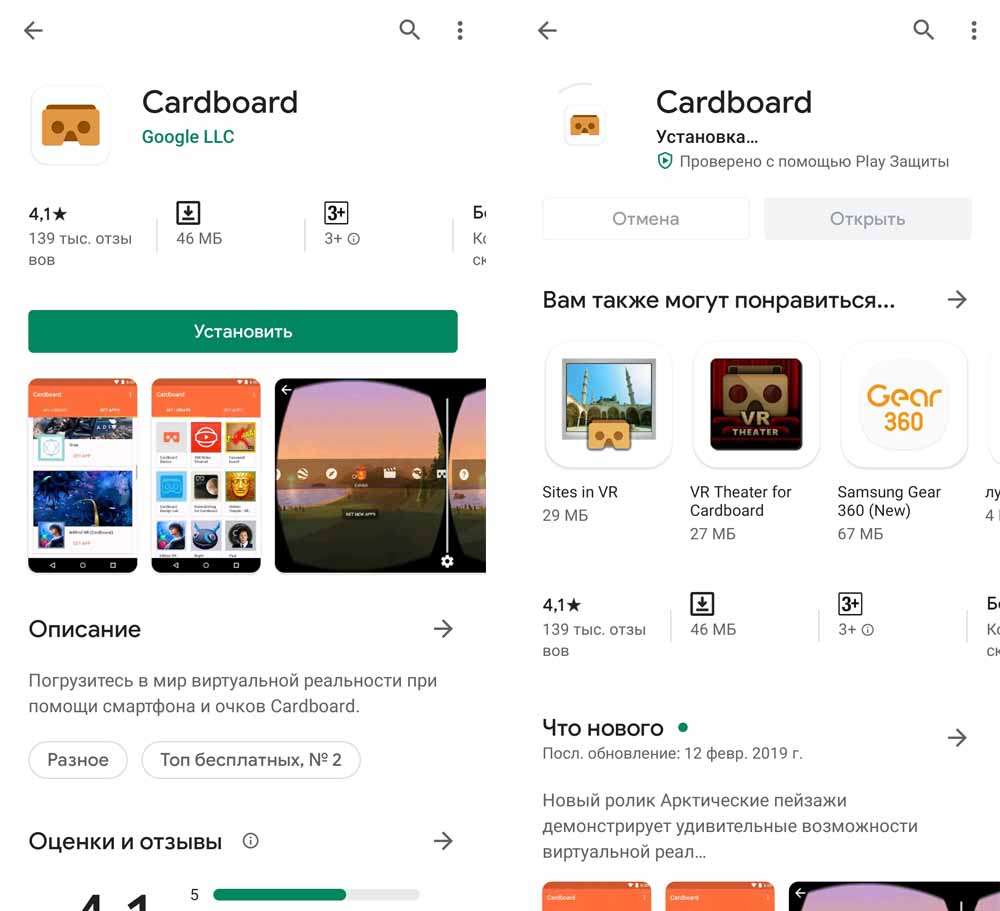
Перейдите в «Play Маркет» или App Store. Наберите в строке поиска Cardboard, нажмите напротив этого приложения кнопку «Установить», дождитесь окончания установки и нажмите «Открыть». Дайте запрашиваемые разрешения на доступ к фото- и мультимедиа. На следующем шаге найдите на ваших очках QR-код и отсканируйте его этим же приложением, а также вставьте смартфон в очки.
Вставка может сопровождаться установкой специальных прокладок или наклеек согласно инструкции. Если QR-кода у вас нет, перейдите на официальный сайт производителя и поищите там модель своих очков и код для нее. После успешного добавления очков в приложение вы можете просматривать VR-материалы на канале видео 360 или установить дополнительные приложения в разделе «Приложения».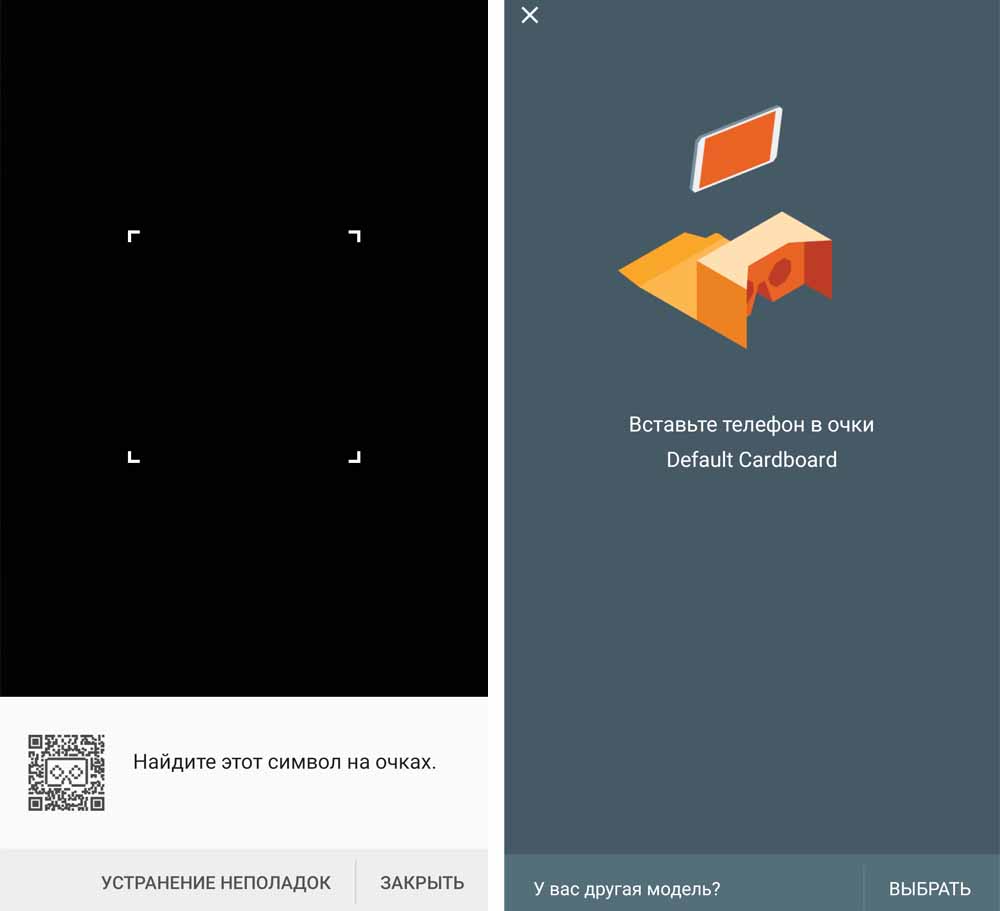
Как настроить виртуальные очки
Рассмотрите ваши очки на предмет того, можно ли в них регулировать четкость изображения, как в бинокле. В одних моделях таким способом можно изменить расстояние между зрачками и добиться более комфортного просмотра раздвоенной картинки. В других кроме этого есть еще и возможность менять диоптрии, что пригодится людям с ослабленным зрением. Настройки ведутся, например, при помощи рычажков на корпусе очков. При наличии такой возможности подстройте гаджет под себя.
Если таких настроек нет или вы испытываете дискомфорт в очках: головокружение, искажение картинки или что-то другое, можно откалибровать гаджет через специальные мобильные приложения. Например, через VR Calibration for Cardboard. Найдите его у себя на смартфоне в магазине приложений и установите. Русскоязычная инструкция по работе с приложением появится у вас прямо на экране, причем удобнее ее читать в очках.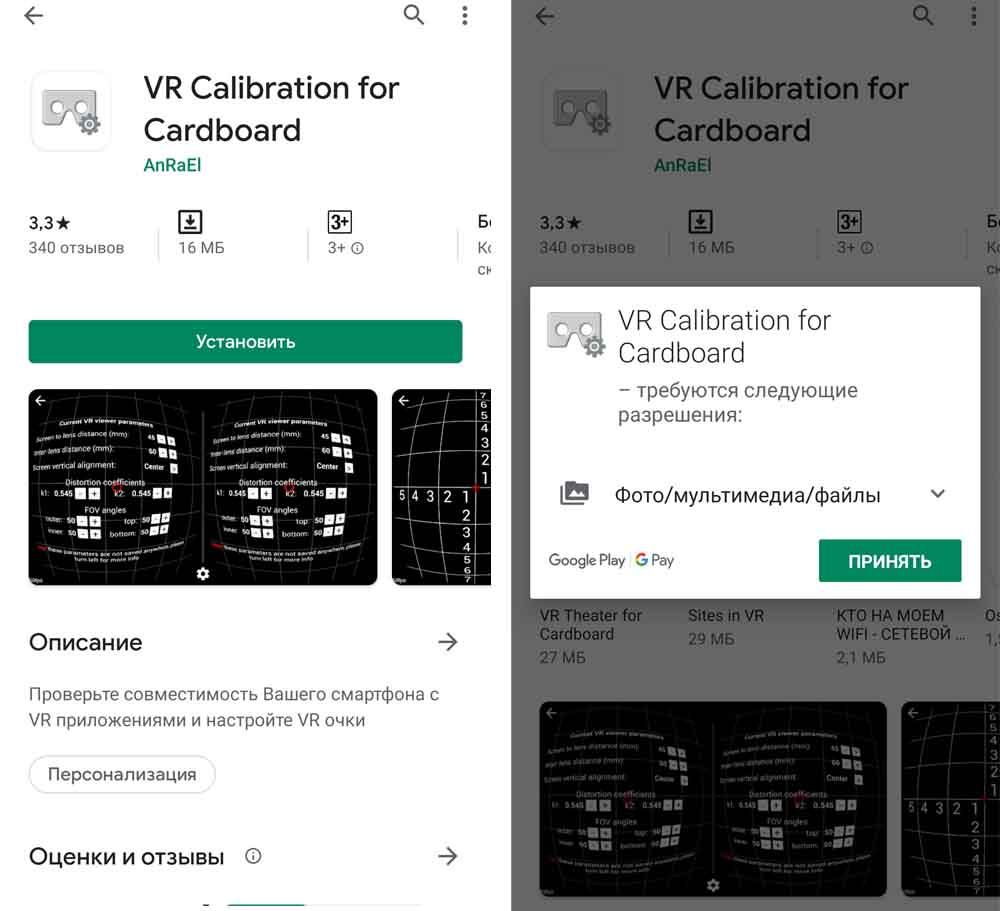
Кстати, если у вас еще нет VR-очков, пользование этим приложением поможет вам определить, подходит ли ваш смартфон для VR-гаджетов. Для этого поверните смартфон на одну стену комнаты, потом на другую. Если изображение на экране также поворачивается, а слева внизу под картинкой вы видите параметр 60 fps или около того, то можете смело выбирать VR-очки для смартфона.
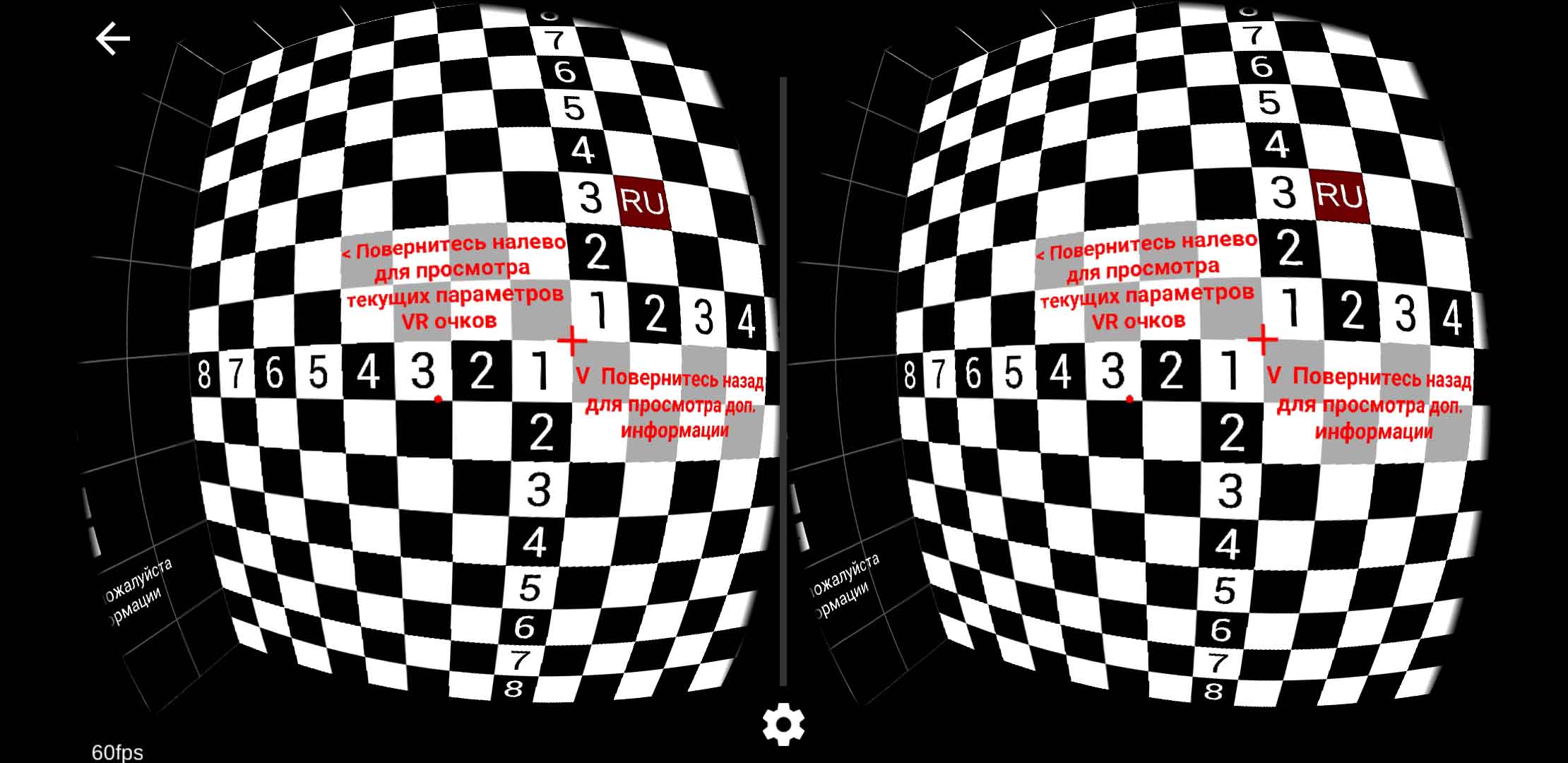
Вернемся к настройке изображения. На одном из экранов представлены текущие параметры очков: расстояние от дисплея до линз, межлинзовое расстояние и другое. Также на экране есть красный кружок. Если вы наведете его на значок плюса или минуса любого параметра, то он автоматически увеличится или уменьшится соответственно. Тем самым вы можете настраивать параметры под себя.
Но заметим, что не на всех смартфонах приложение работает корректно.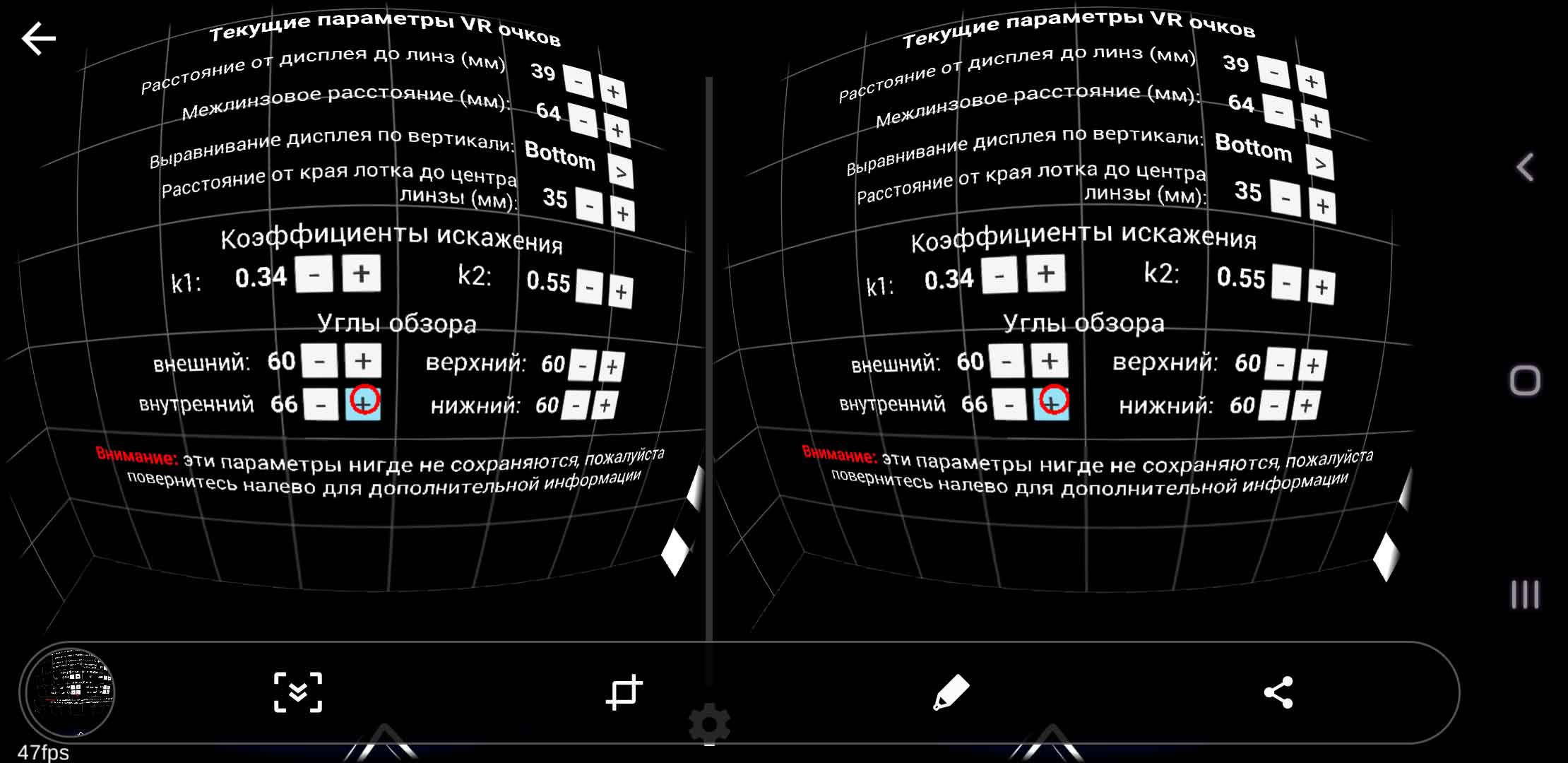
Помимо названных приложений вам понадобятся и сами VR-материалы. Для начала вы можете смотреть VR-ролики на «Канале видео 360» в приложении Cardboard или установить все из того же магазина приложений подходящие игры и другие материалы.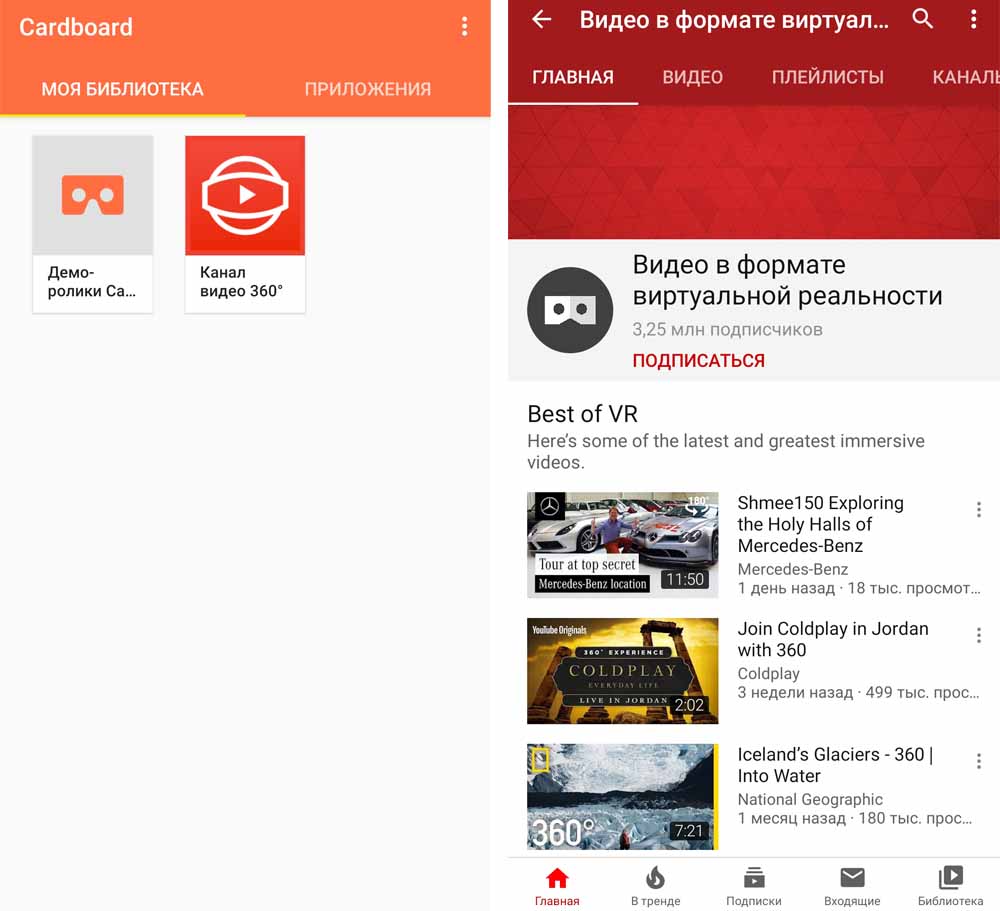
Как подготовить управляющие элементы
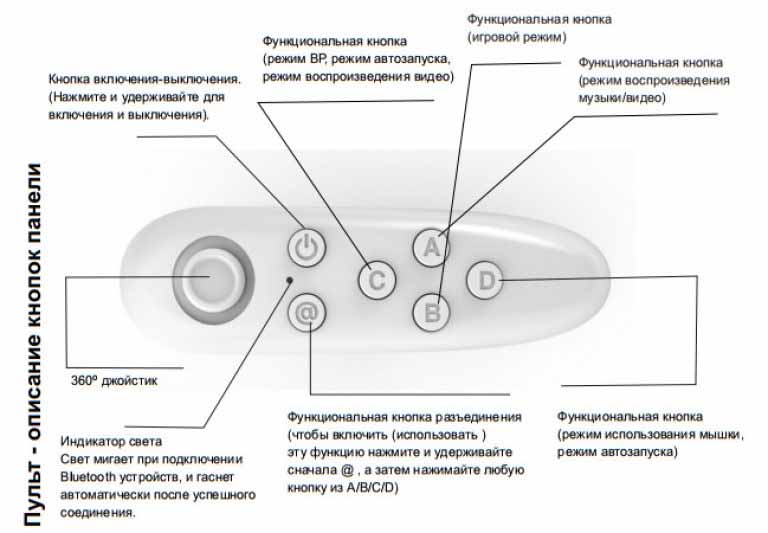
В некоторых моделях виртуальных очков есть элементы управления: кнопки, джойстики, пульты или комбинированные устройства. Если они есть, подключите их к телефону по инструкции. Для этого может потребоваться, например, включить на смартфоне Bluetooth, включить пульт или джойстик и выполнить поиск находящихся рядом устройств. Обратите внимание, что на джойстиках и на пультах игровой режим может запускаться отдельной кнопкой или переключателем.
Крепление очков на голове

В очках виртуальной реальности предусмотрены крепления в виде широких гибких ремешков и липучек. Укрепите их на голове таким образом, чтобы вам было комфортно, иначе после долгой игры можете почувствовать головные боли и другие неприятные симптомы.
Как подключить очки виртуальной реальности к компьютеру
Здесь есть два разных варианта: когда очки рассчитаны именно на подключение к компьютеру, и когда мы подключаем к ПК VR-очки для смартфонов. В первом случае подключение зависит от сложности игровой системы и должно проводиться по конкретной инструкции. Второй случай мы рассмотрим далее.
Такое подключение нужно для того, чтобы вести трансляцию виртуальной игры с компьютера на смартфон. Это продиктовано тем, что интересных виртуальных игр для компьютеров сегодня намного больше, чем для смартфонов. Чтобы организовать такую трансляцию с ПК на смартфон, проделайте следующие шаги. Мы рассмотрим их на примере программы Trinus Cardboard VR, но вместо нее можно установить и другую подходящую программу.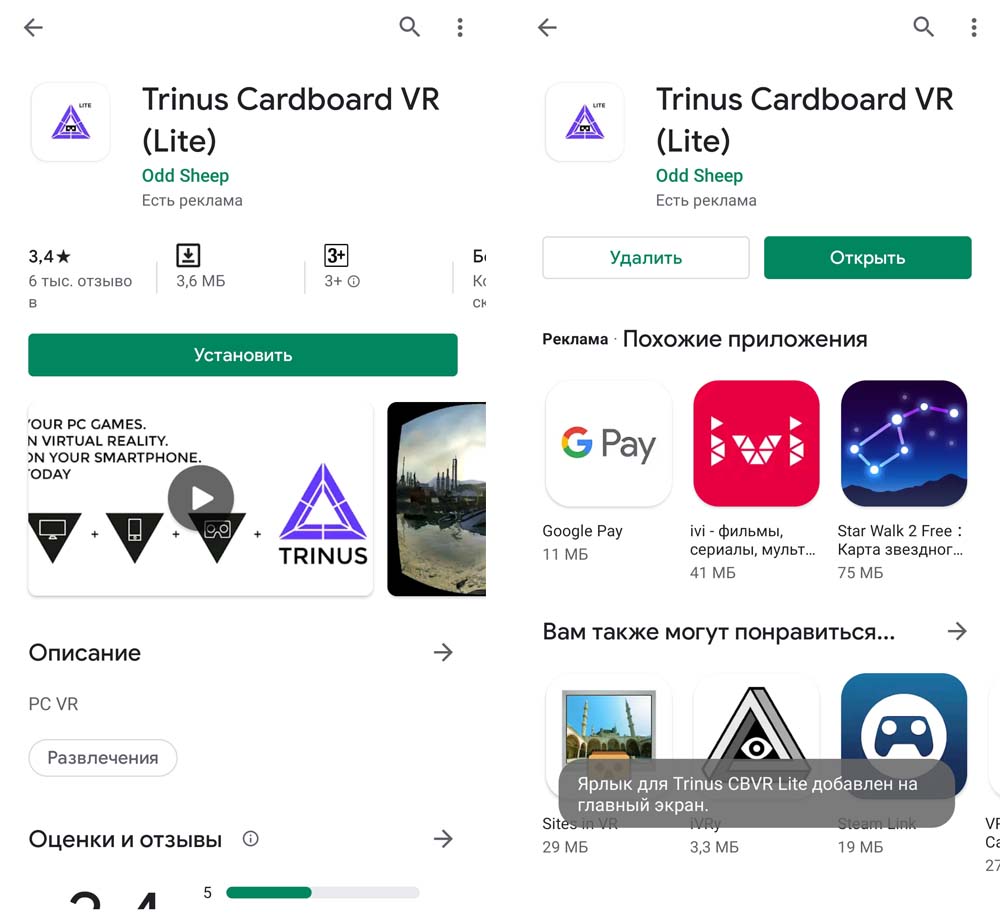
1. На смартфоне установите приложение Trinus Cardboard VR, найдя его в вашем магазине приложений. Версия Lite бесплатная, но имеет ряд ограничений.
2. На компьютере установите программу Trinus VR Server, скачав его с официального сайта производителя. Запустите приложение, откройте вкладку Video и в строке «Фейк 3D» выберите Enabled (этим вы включаете данную опцию).
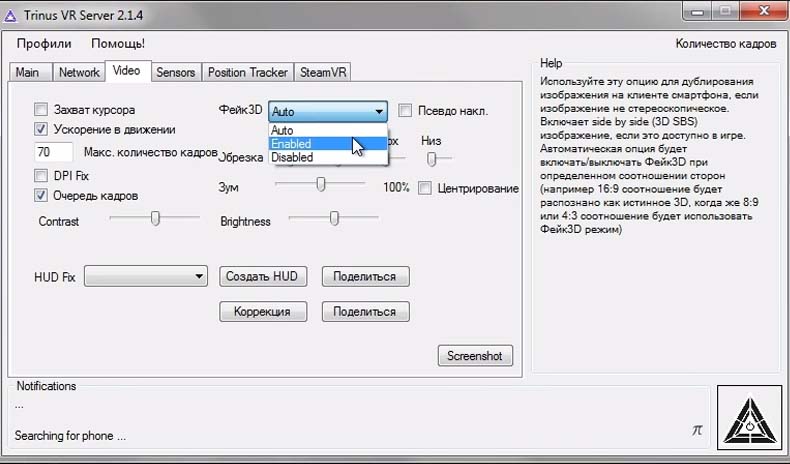
3. Теперь подключите смартфон по USB-кабелю к компьютеру. При необходимости отключите Wi-Fi.
4. Откройте приложение Trinus VR на смартфоне и дайте требуемые доступы, а также поставьте галочку в строке о том, что вы познакомились с условиями использования сервиса. На экране с названием Safety Warning описано предупреждение о том, что в случае любого дискомфорта при ношении виртуальных очков немедленно прекратите их использование и убедитесь в том, что они надеты и настроены по инструкции.
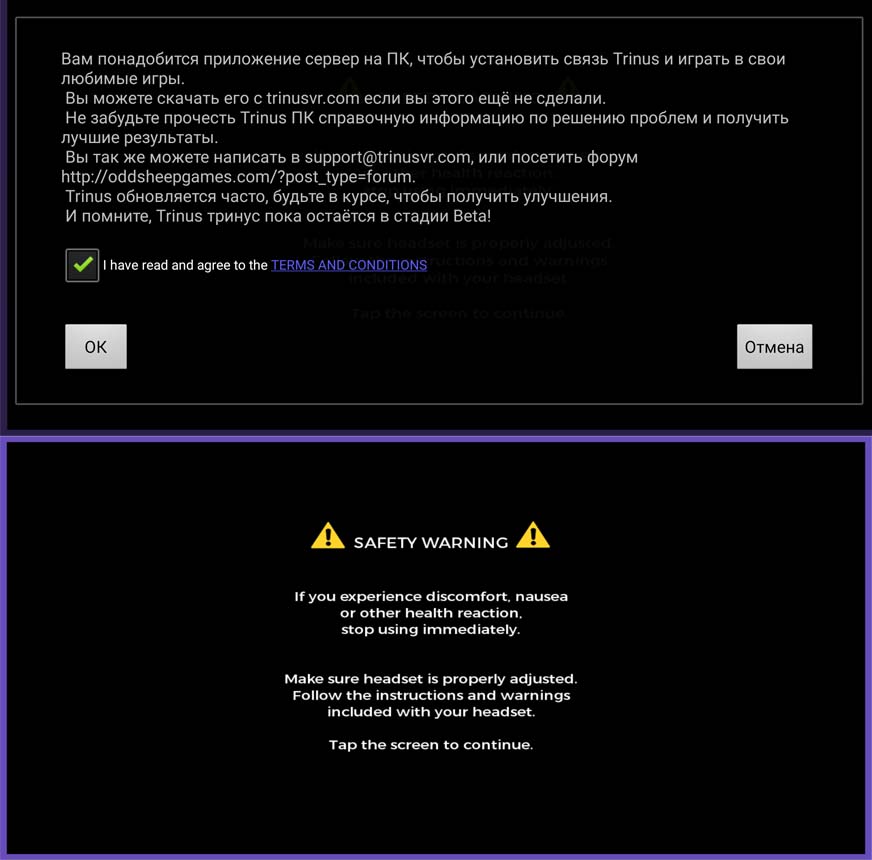
Кликните по этому экрану и на следующем экране нажмите на USB и поставьте переключатель в строке «USB-модем». Далее на главном экране приложения нажмите на шестеренку и нажмите на кнопку Lеns Off, чтобы переключить ее в позицию Lens On. Нажмите на крупный значок треугольника.
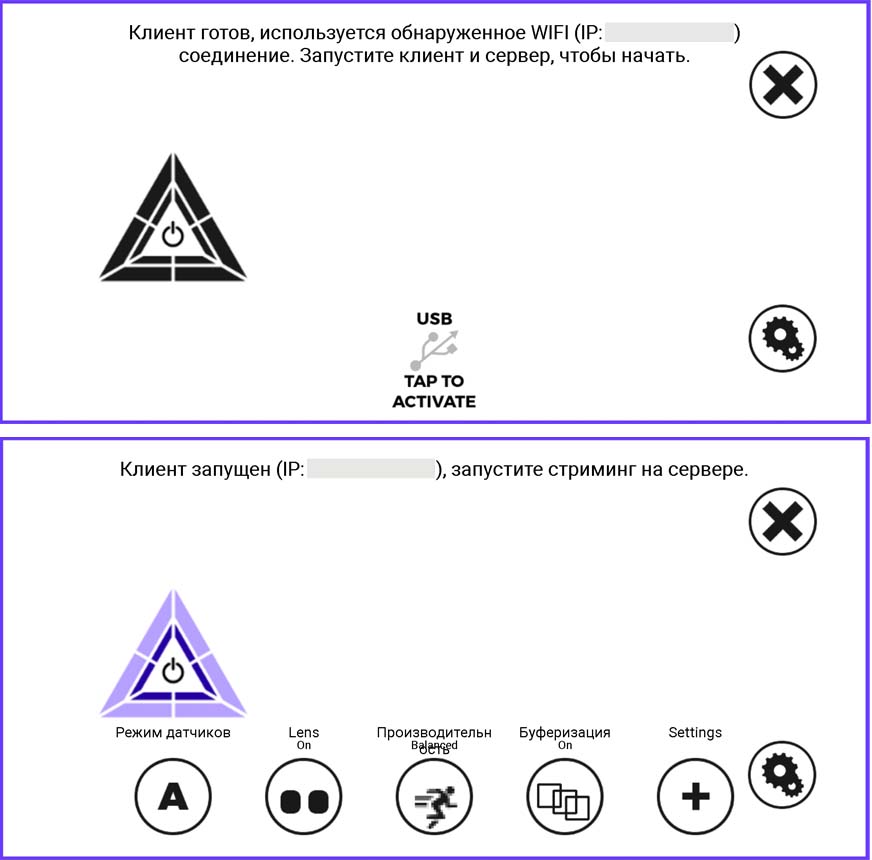
5. Нажмите на такой же значок треугольника в программе Trinus VR Server на компьютере и запустите вашу любимую VR-игру. При этом изображение на смартфоне поделится пополам. Вложите смартфон в очки, наденьте их и можете играть.
Приложения для виртуальных очков
Рынок VR-приложений для смартфонов интенсивно развивается, поэтому и возможностей по работе с VR-файлами становится все больше. Если вы хотите посмотреть готовые небольшие фильмы, посетите библиотеку упомянутой программы Cardboard или VR Cinema. Для просмотра роликов в высочайшем качестве воспользуйтесь библиотекой WITHIN. Она постоянно пополняется новыми материалами, но требует смартфона с мощным процессором.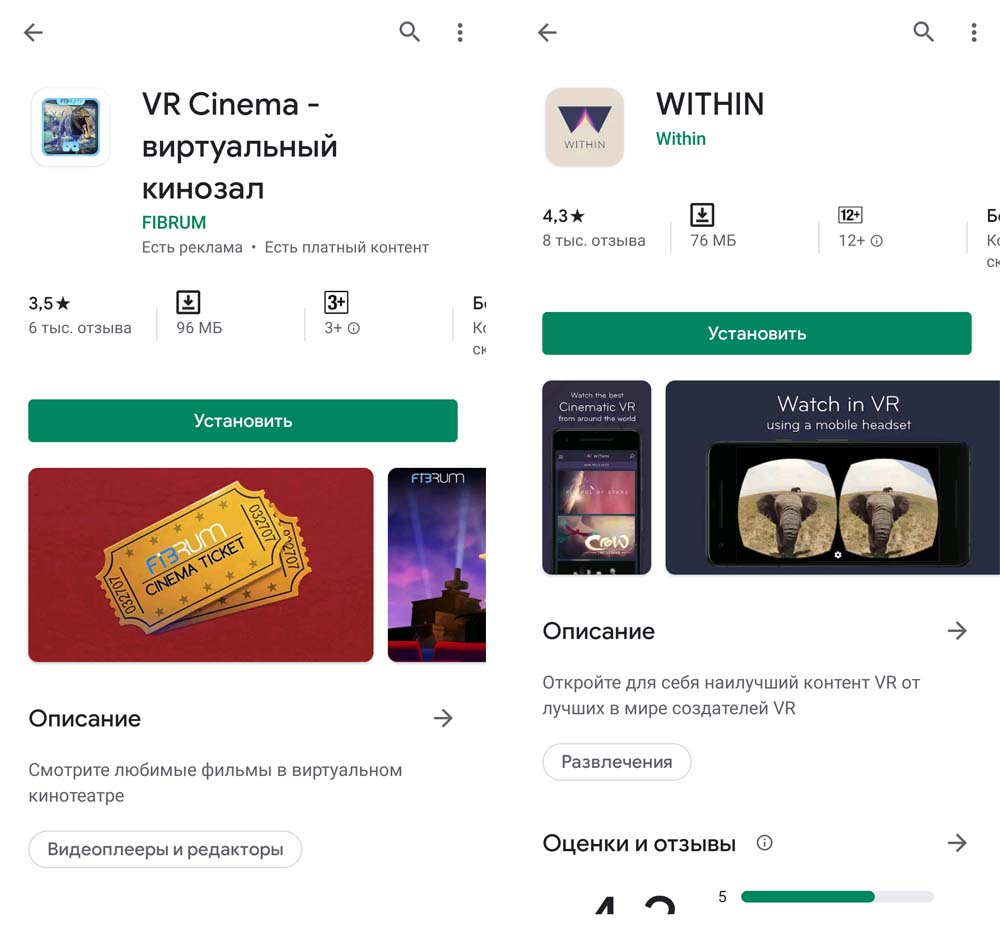
Если вы хотите удивить друзей своим VR-фильмом или панорамными фото, тогда установите VeeR VR Editor. Это простой редактор для обработки виртуальных материалов. Готовые снимки или ролики можно тут же выложить в социальные сети. Кстати, для любителей соцсетей есть такое популярное приложение, как Fulldive VR. Эта обычная сеть, но для тех, у кого есть VR-очки.
Здесь можно поделиться своими материалами или посмотреть творения друзей, оставить комментарии и поиграть в виртуальные игры.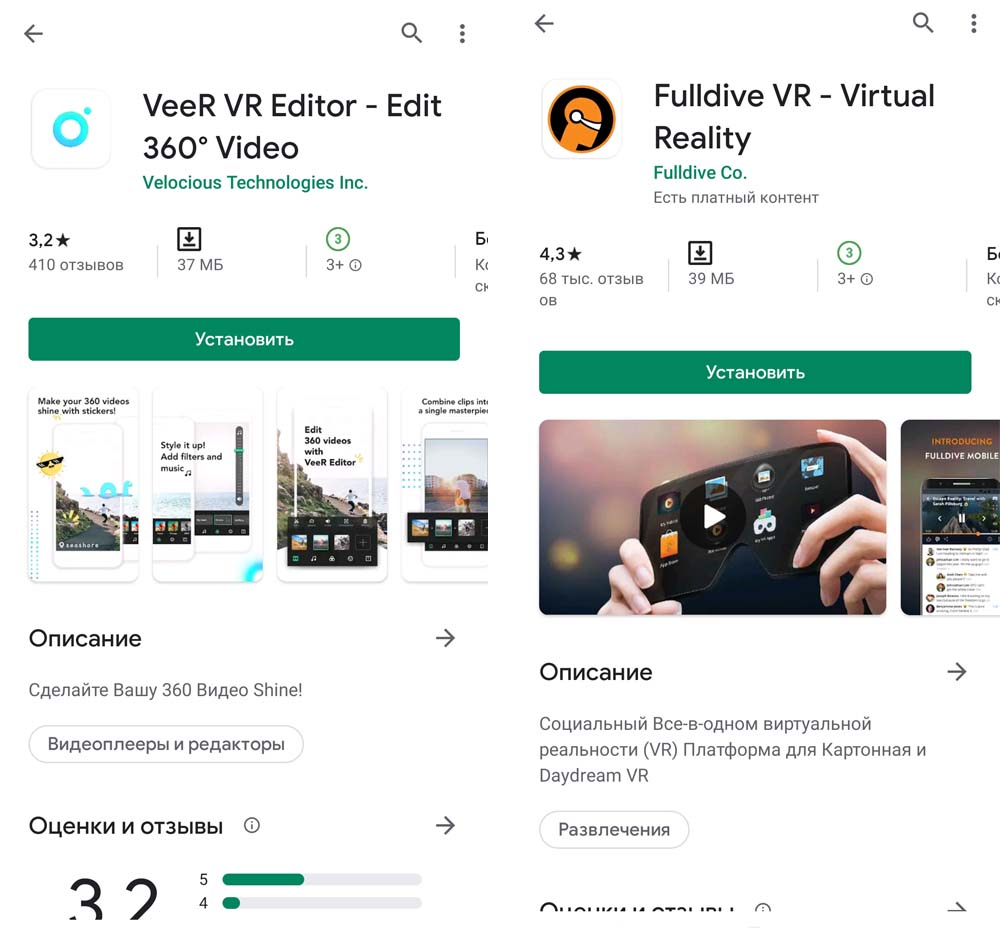
VR-индустрия пока только развивается, поэтому не все виртуальные очки, фильмы и игры для них могут порадовать вас своим качеством. Здесь вам придется немного поэкспериментировать в поисках лучших решений, но, безусловно, использование VR-очков расширит ваш опыт и подарит новые ощущения.
Источник: gadgetpage.ru